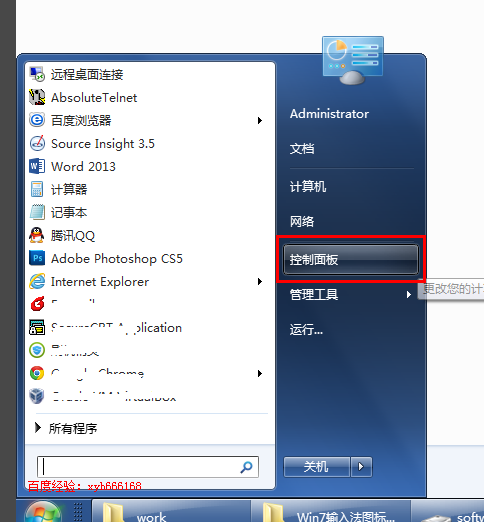
对于国人来说,输入法是非常的重要的,如果没有输入法我们就没办法使用电脑了,那么遇到win7输入法图标不见了怎么办呢?别着急,下面小编就来告诉你win7输入法图标不见了怎么办。
在我们切换输入法的时候输入法图标也会跟着切换的,有些朋友在切换输入法的时候会发现输入法图标不见了,为什么输入法图标会不见了呢?下面就来告诉你解决方法。
win7输入法图标不见了怎么办
1.进入系统桌面,点击桌面左下角的开始按钮,在弹出的开始菜单中选择控制面板打开。
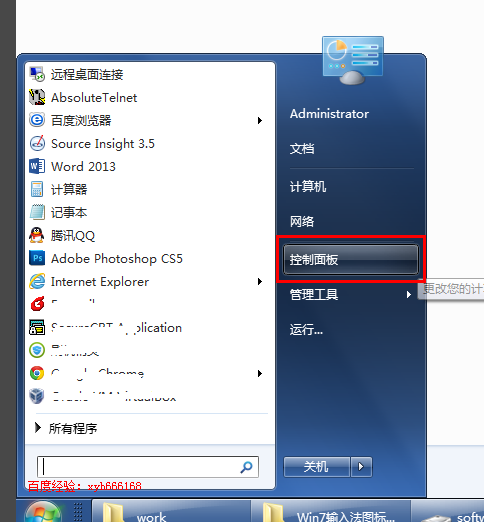
win7输入法图-1
2.在控制面板界面中“区域和语言”打开,进入下一步。
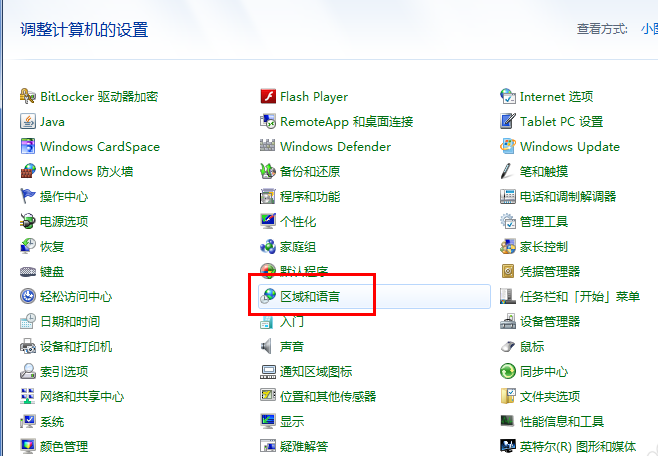
输入法图标图-2
3.在打开的界面中切换到“键盘和语言”选项,然后点击“更改键盘”,进入下一步。
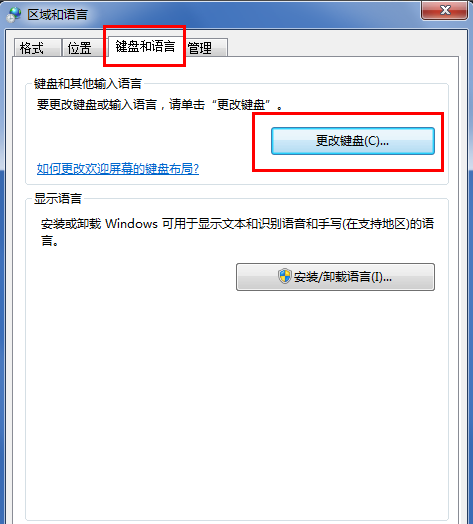
输入法图标图-3
4.在文本服务和输入语言设置对话框中切换到“语言栏”选项,然后把语言栏的状态改为“悬浮于桌面上”或者“停靠于任务栏”,点击确定并应用即可。
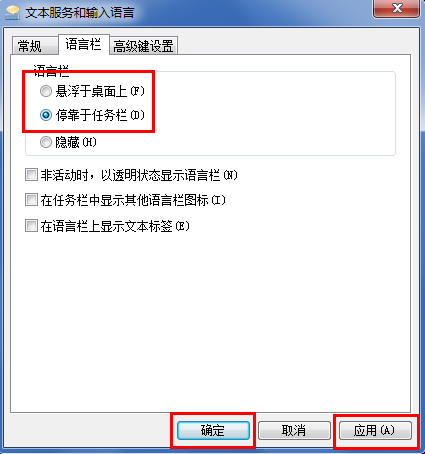
win7输入法图标不见了怎么办图-4
回到桌面我们就可以看到win7的输入法图标了。




